Visualiser l’influence d’un attribut sur le modèle
Quand vous définissez un modèle de notation prédictive, vous souhaitez savoir comment chaque attribut a influencé le score de prédiction. Sur la base de ces informations, vous pouvez comprendre :
- Pourquoi certains attributs ont plus d’influence de prédiction que d’autres
- Comment les valeurs d’attribut sont comparées au taux de qualification global de l’attribut
- Comment le modèle exploite vos données pour générer des scores prédictifs
Bien que les exemples suivants fassent référence aux prospects, cet article s’applique à la fois au score d’opportunités et au score de prospects.
Licences et rôles requis
| Type de condition requise | Vous devez disposer d’une |
|---|---|
| Licence | Dynamics 365 Sales Premium ou Dynamics 365 Sales Enterprise Pour plus d’informations : Tarification de Dynamics 365 Sales |
| Rôles de sécurité | Administrateur du système Pour plus d’informations : Rôles de sécurité prédéfinis pour Sales |
Afficher les informations et l’influence des attributs
Sur la page Modifier les champs, sélectionnez l’attribut pour lequel vous souhaitez afficher des informations, soit à partir de Entité principale ou Entités liées.
Le volet Informations sur les attributs s’affiche alors sur le côté droit de la page. L’image suivante montre un exemple du volet Informations sur les attributs pour l’attribut Source du prospect.
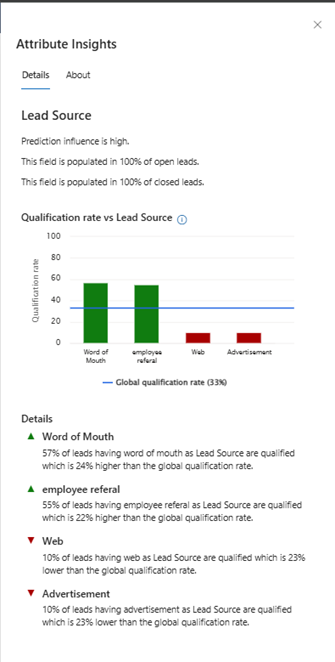
Le volet Informations sur les attributs affiche des informations détaillées sur un attribut, telles que son taux de qualification et les raisons les plus importantes, à la fois positives et négatives, pour ce taux. Vous pouvez également relier l’impact relatif de la valeur d’attribut sur le score aux comportements d’entrée de données de vos vendeurs et à la manière dont cela peut affecter l’exactitude du score prédictif.
Les informations affichées dans le volet Informations sur les attributs sont basés sur les données de votre organisation et sur leur corrélation avec les résultats qualifiés. Par exemple, lorsqu’un prospect a une valeur d’attribut qui est en corrélation avec un taux de qualification supérieur au taux de qualification global de l’attribut, le score prédictif du prospect augmente. Lorsque le taux de qualification pour un prospect est inférieur à la moyenne de l’attribut, le score prédictif diminue.
Le volet Informations sur les attributs est divisé comme suit :
Une section de résumé avec l’influence de prédiction de l’attribut, combien de fois l’attribut est rempli dans les opportunités ou prospects ouverts et fermés, et la raison pour laquelle l’attribut n’est pas automatiquement sélectionné pour créer le modèle.
Un graphique qui illustre comment chaque valeur de l’attribut contribue au taux de qualification. Dans l’exemple ci-dessus, vous pouvez voir que les valeurs de source du prospect Vide, Bouche à oreille et Référence d’employé obtiennent de meilleurs résultats que la moyenne, et Publicité et Web ont des résultats inférieurs à la moyenne. La moyenne est représentée par une ligne bleue et est calculée selon la formule suivante :
Taux global de qualification pour les prospects = (Nombre total de prospects qualifiés dans votre organisation) / (Nombre total de prospects qualifiés + disqualifiés via cet attribut) *100
Taux global de qualification pour les opportunités = (Nombre total d’opportunités qualifiées dans votre organisation) / (Nombre total d’opportunités conclues + perdues via cet attribut) *100
Survolez une barre pour afficher un résumé de la valeur, comme le taux de qualification et le nombre d’opportunités ou de prospects ouverts et fermés. Le taux de qualification pour une valeur de l’attribut est calculé sur la base de la formule suivante :
Taux de qualification pour une valeur de l’attribut = (Nombre total de prospects ou d’opportunités qualifiés avec la valeur donnée dans l’attribut) / (Nombre total de prospects ou d’opportunités fermés avec cette valeur dans l’attribut) *100
Par exemple, si les prospects avec un budget élevé ont un taux de qualification de 42 %, la formule est :
(Nombre total de prospects avec un budget élevé qualifiés) / (Nombre total de prospects avec un budget élevé fermés) *100 = 42
Note
Les calculs sont basés sur les deux dernières années de données au moment où le modèle est entraîné et peuvent ne pas représenter les données actuelles. De plus, si le modèle comporte des filtres, les calculs sont effectués après le filtrage des données.
Une section Details fournit les raisons pour lesquelles les valeurs ont tendance à se trouver dans le graphique. S’il n’y a pas suffisamment de données pour les attributs des entités associées, l’application n’affiche pas les informations.
L’onglet À propos fournit plus d’informations sur les attributs.
Note
Les informations relatives aux attributs sont mises à jour lorsque le modèle est réentraîné, manuellement ou automatiquement. Les données des informations sur les attributs ne sont pas disponibles pour les modèles créés avant mars 2021. Nous vous suggérons de réentraîner ou d’activer l’option de réentraînement automatique du modèle pour afficher les informations sur les attributs.
Vous ne trouvez pas les options dans votre application ?
Il existe trois possibilités :
- Vous n’avez pas la licence ou le rôle nécessaire. Consultez la section Exigences en matière de licence et de rôle en haut de cette page.
- Votre administrateur n’a pas activé la fonctionnalité.
- Votre organisation utilise une application personnalisée. Consultez votre administrateur pour connaître les étapes exactes. Les étapes décrites dans cet article sont spécifiques aux applications prêtes à l’emploi Centre des ventes ou Sales Professional.